
惠普CP5525xh打印机说明书,可以很好的帮助你解决使用当中遇到的各个问题,自己可以及时进行处理,随时在电子端的打印说明书当中查看就可以了,非常的简单方便
打印设置优先级
更改的打印设置将按照作出更改的位置区分优先级:
注: 软件程序不同,命令和对话框的名称也会有所不同。
● 页面设置对话框:单击页面设置或正在运行的程序的文件菜单上的类似命令,打开此对话框。此处更改的设置会取代在其它任何地方更改的设置。
● 打印对话框:单击打印、打印设置或正在运行的程序的文件菜单上的类似命令,打开此对话框。在打印对话框中更改的设置优先级较低,通常不能取代在页面设置对话框中更改的设置。
● 打印机属性对话框(打印机驱动程序):单击打印对话框中的属性以打开打印机驱动程序。在打印机属性对话框中更改的设置通常不会取代该打印软件其它任何地方的设置。您可在此处更改大部分打印设置。
● 默认打印机驱动程序设置:默认打印机驱动程序设置可以决定所有打印作业使用的设置,除非在页面设置、打印或打印机属性对话框中更改了设置。
● 打印机控制面板设置:在打印机控制面板上更改的设置的优先级低于其它任何地方更改的设置的优先级。
配置 IP 地址
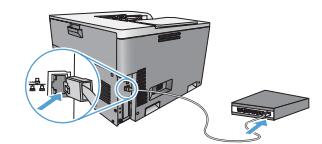
1. 将网线连接至本产品和网络。
2. 等待 60 秒,然后继续。在此期间,网络将识别本产品并为其指定一个 IP 地址或主机名。
3. 在产品控制面板上,按主页按钮 。 4. 按向下箭头 以突出显示管理菜单,然后按确定按钮。
5. 按向下箭头 以突出显示报告菜单,然后按确定按钮。
6. 按向下箭头 以突出显示配置/状态页菜单,然后按确定按钮。
7. 按向下箭头 以突出显示配置页菜单,然后按确定按钮。